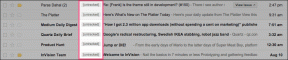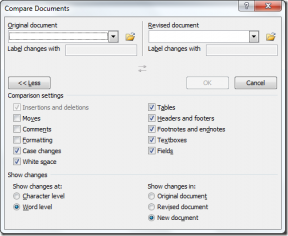Come disattivare la schermata iniziale di Office 2013
Varie / / November 29, 2021
Come se una schermata iniziale di Windows 8 non fosse abbastanza, Microsoft ha aggiunto un'altra schermata iniziale ai suoi ultimi prodotti Office 2013. Ogni volta che si avvia uno dei prodotti Office 2013, per impostazione predefinita viene visualizzata una schermata di selezione del modello in cui può scegliere tra molti dei modelli online disponibili e continuare il lavoro.

Per quanto riguarda la maggior parte degli utenti di Office, essi iniziare con un documento vuoto o aprirne uno salvato esistente Lavorare su. L'utilizzo dei modelli, specialmente quando inizi il tuo lavoro, non è così comune se me lo chiedi. Quindi, la schermata Start non è affatto necessaria per l'uso quotidiano generale.
Se sei d'accordo, vediamo come possiamo disabilitare la schermata Start sui prodotti Office 2013.
Disattiva la schermata iniziale per i singoli programmi di Office 2013
Passo 1: Avvia il programma Office per il quale desideri disabilitare la schermata iniziale di benvenuto. Supponiamo che tu voglia disabilitare la schermata Start solo per Word. Avvia Word 2013 sul tuo computer e scegli uno dei modelli dalla schermata Start per aprire la finestra dell'editor.
Passo 2: Fare clic sul pulsante File e quindi sul pulsante Opzioni per aprire Opzioni di Word

Passaggio 3: Sotto le opzioni generali dovrai deselezionare l'opzione Mostra la schermata Start all'avvio dell'applicazione. Infine salva le impostazioni per rendere permanenti le modifiche.

Questo è tutto, ora non otterrai più il selettore di modelli della schermata Start per il particolare programma di Office. Se desideri apportare le modifiche a tutti i prodotti Office, puoi modificare l'opzione singolarmente da ciascun programma, ma l'utilizzo di una correzione del registro può aiutarti a farlo in un colpo solo. Quindi vediamo come puoi farlo.
Disattiva la schermata iniziale per tutti i programmi
Passo 1: Apri la casella Esegui di Windows ed esegui il comando regedit per aprire l'editor del registro di Windows. Accertati di eseguire prima un backup del registro su un'unità esterna se non sei abituato a modificare il registro. Non puoi permetterti errori qui.

Passo 2: Nell'editor del registro passare a HKEY_CURRENT_USER\Software\Microsoft\Office\15.0\Common\General e cerca la chiave di registroDisableBootToOfficeStart. Se non trovi la chiave per impostazione predefinita, fai clic con il pulsante destro del mouse in qualsiasi punto dello spazio bianco sul lato destro, seleziona Nuovo valore DWORD (32 bit) e assegnagli un nome DisableBootToOfficeStart.

Passaggio 3: Fare doppio clic suDisableBootToOfficeStart chiave per modificarlo. Sostituisci il valore della chiave da 0 a 1 e salva le modifiche. Ora puoi chiudere l'editor del registro ed eseguire uno dei prodotti Office 2013 per vedere se le modifiche sono state apportate.

Se tutto è andato bene, d'ora in poi non avrai più la schermata Start su nessuno di essi.
Conclusione
Che si tratti di tablet o laptop e desktop, non credo che la maggior parte delle persone troverà la schermata Start di Office 2013 molto utile. E, se non hai ancora provato Office 2013 sul tuo computer, non dimenticare di dare un'occhiata al screenshot tour di Office 2013 prima di decidere di installarlo.